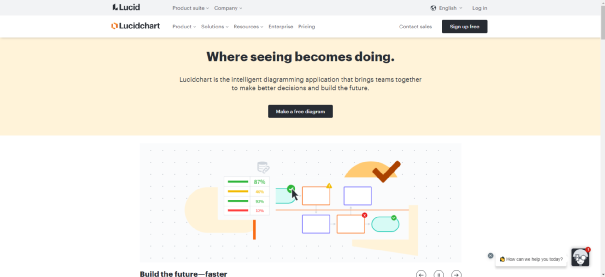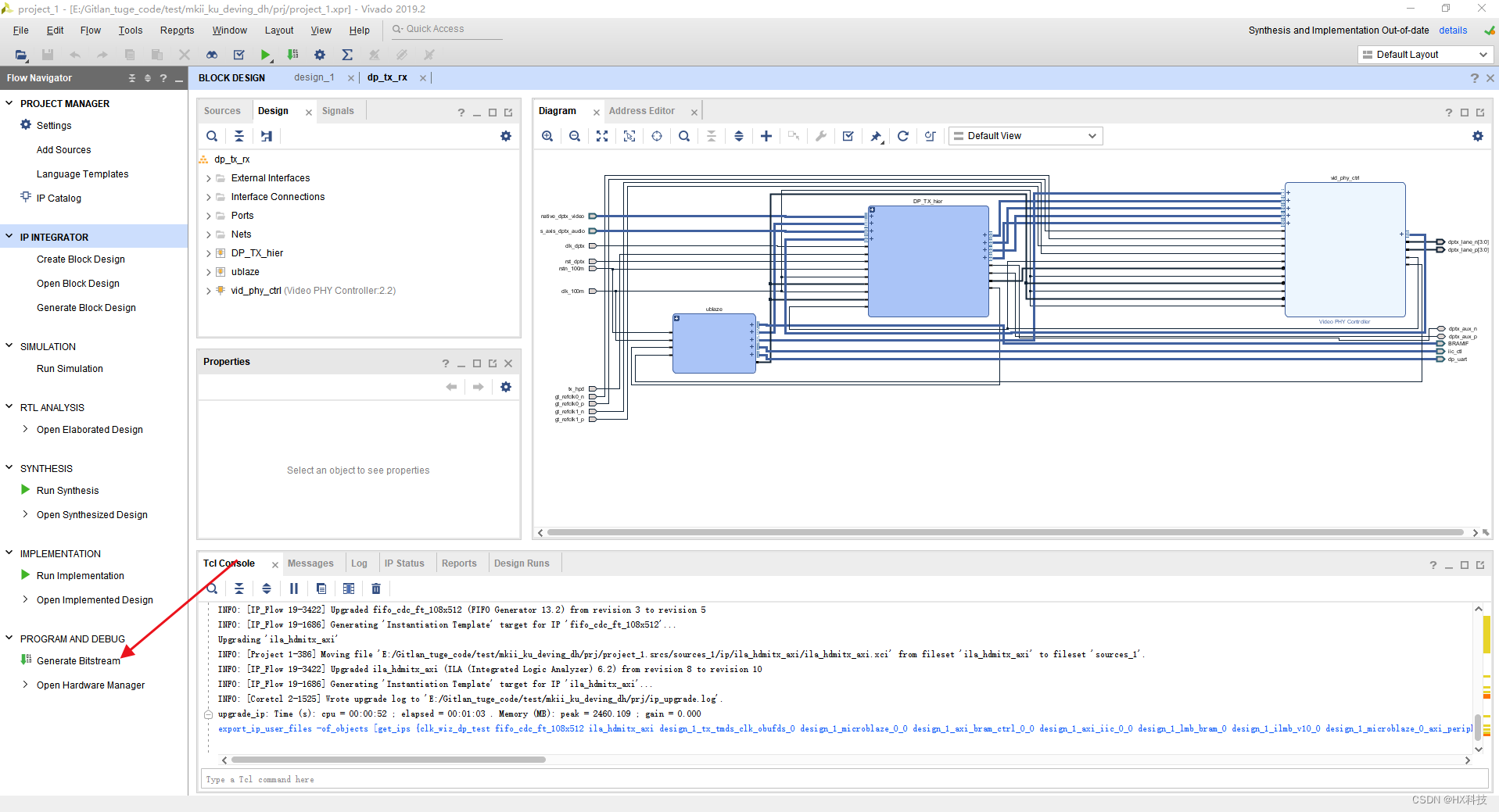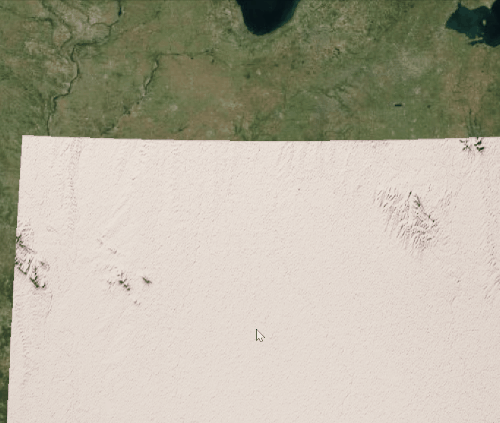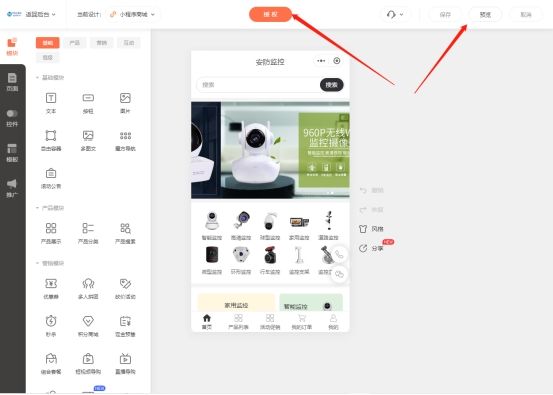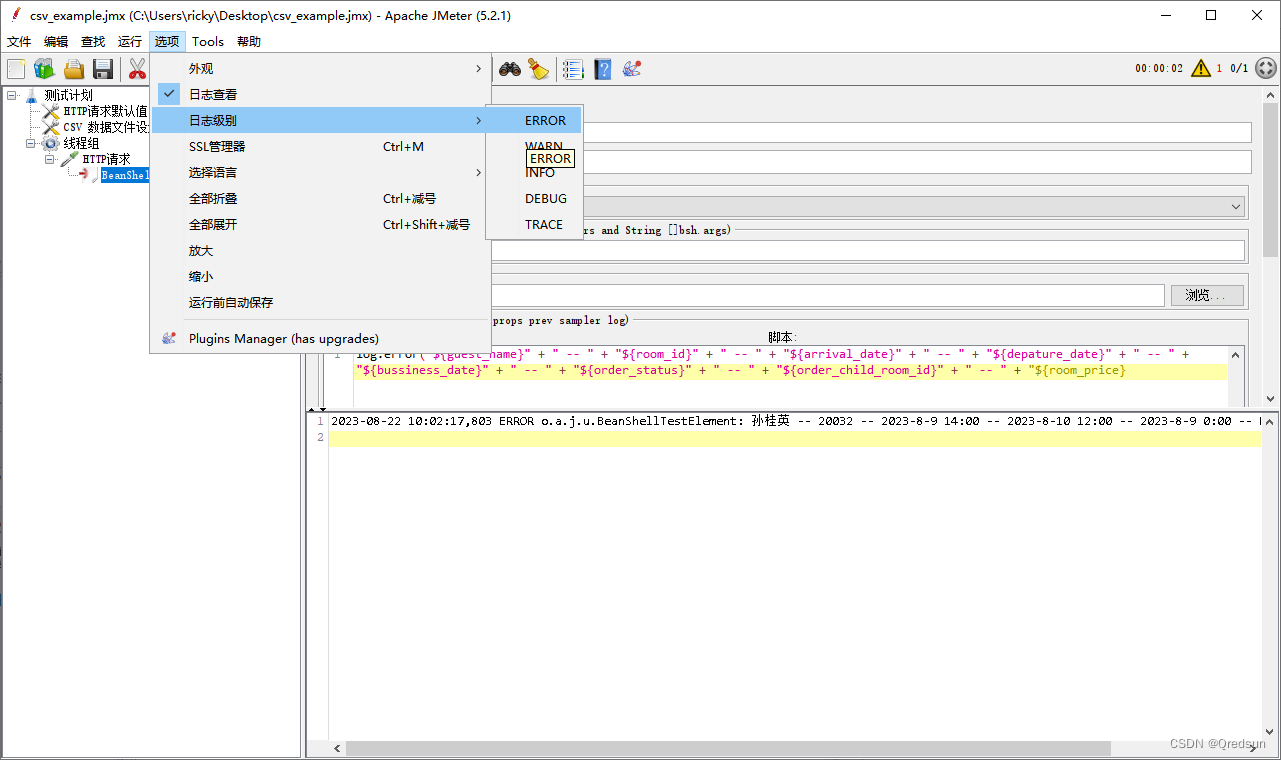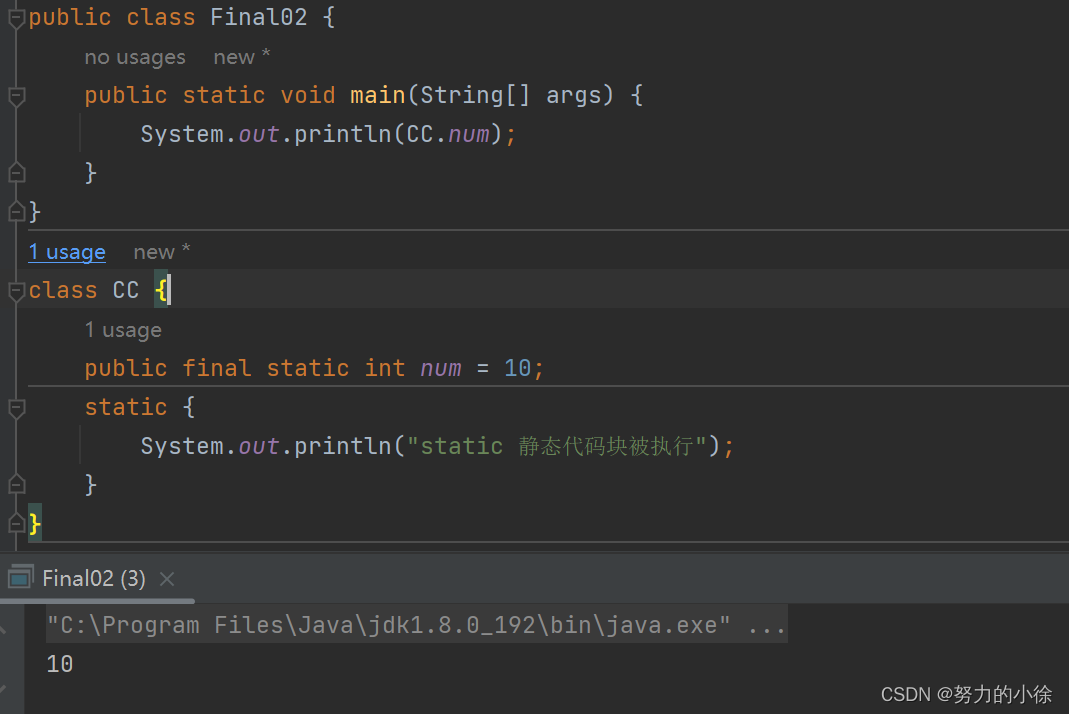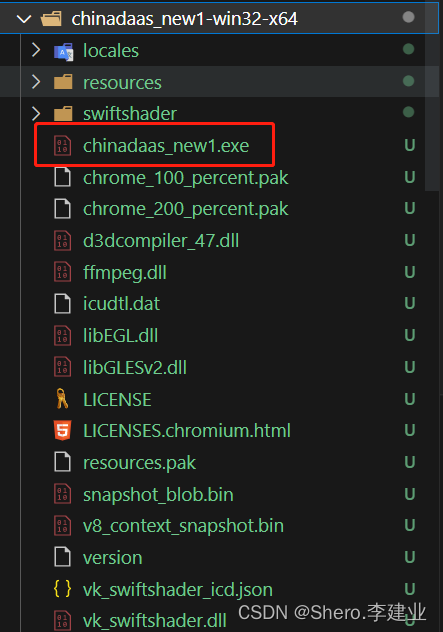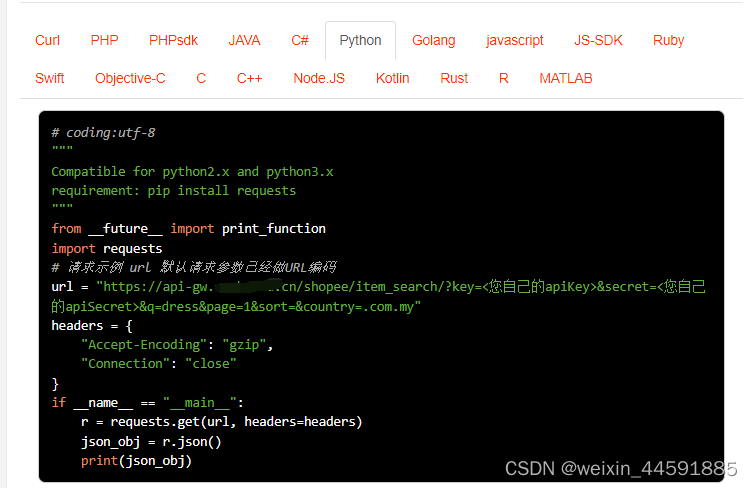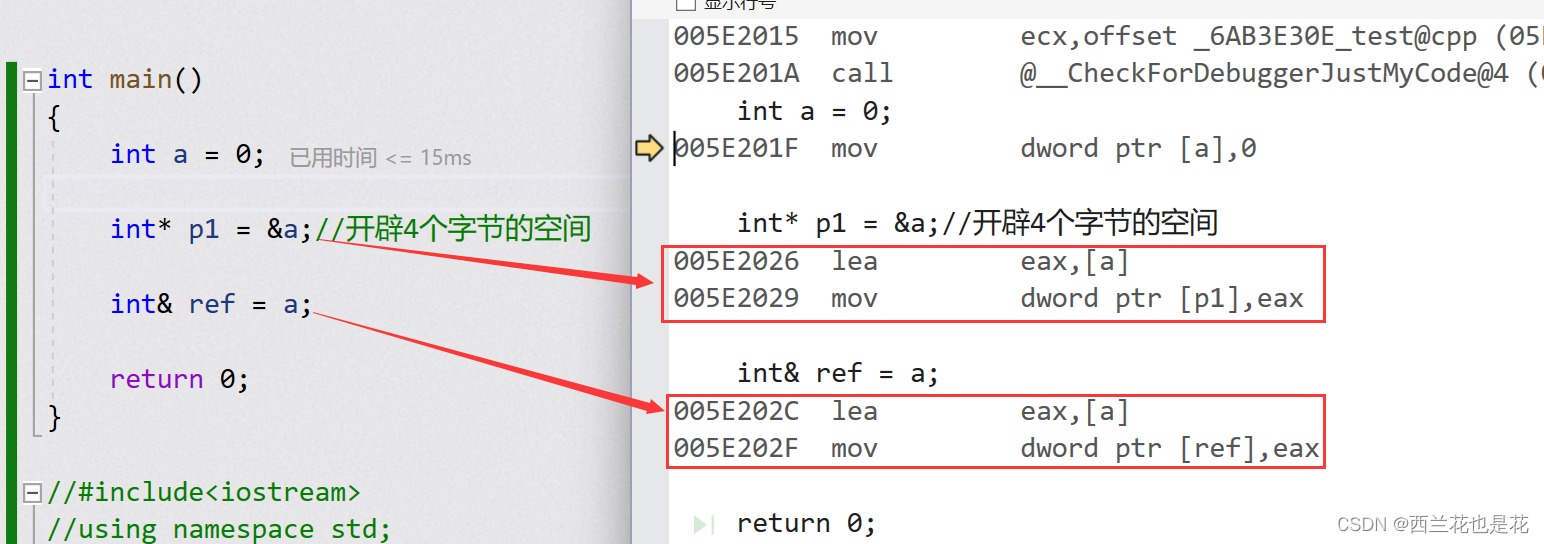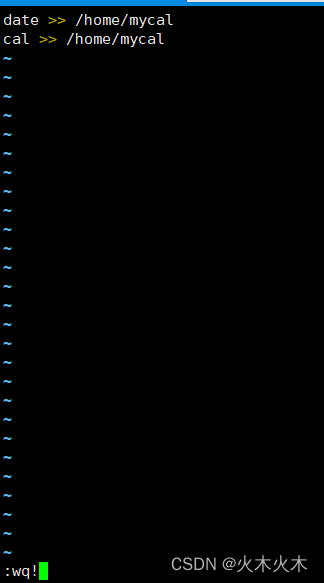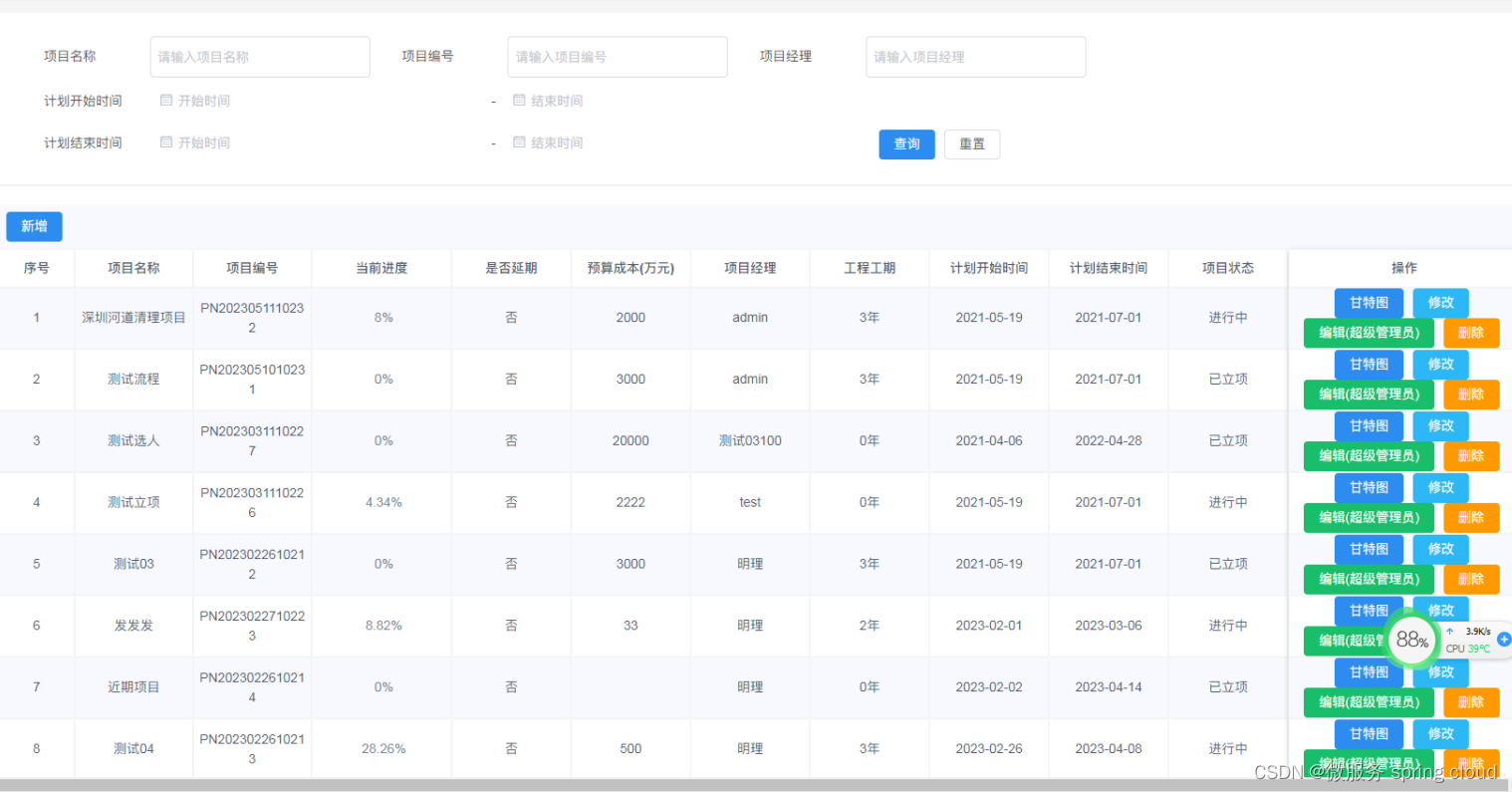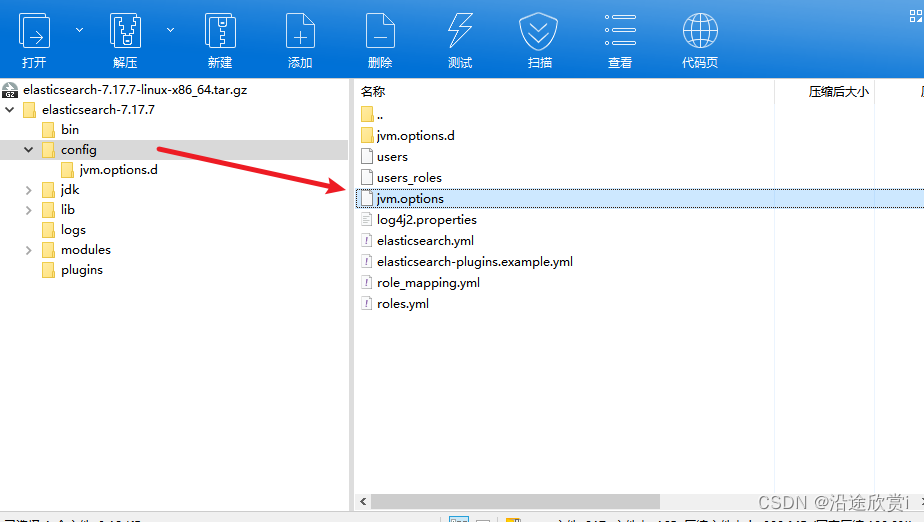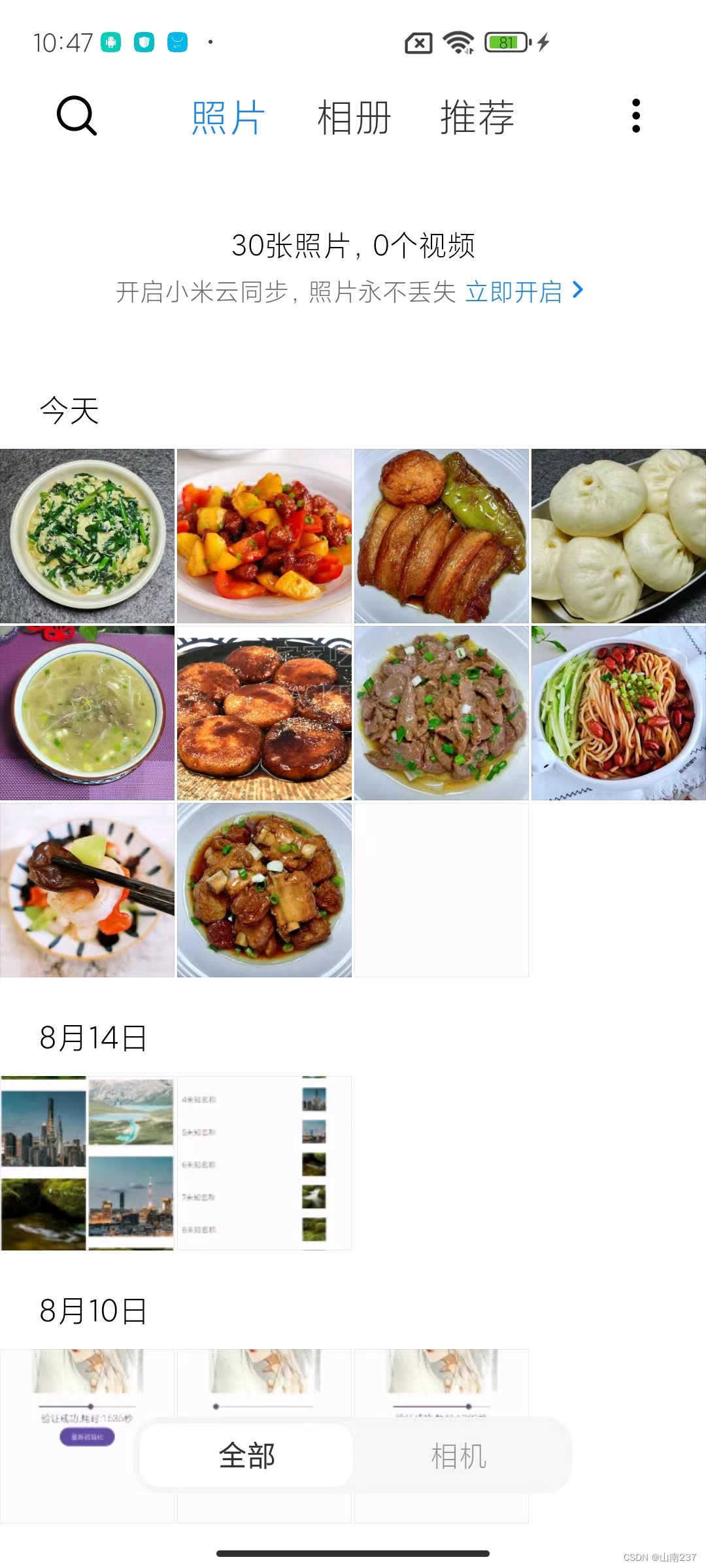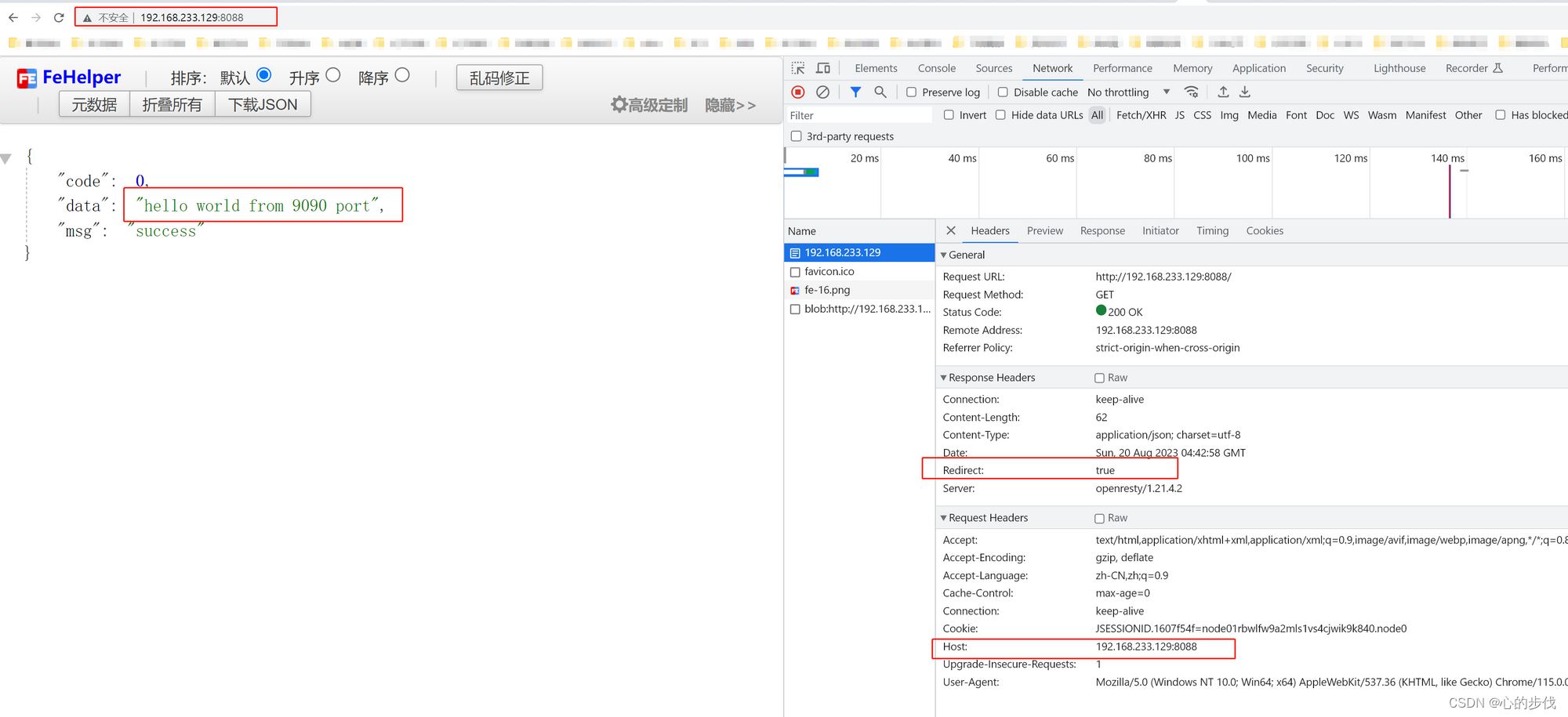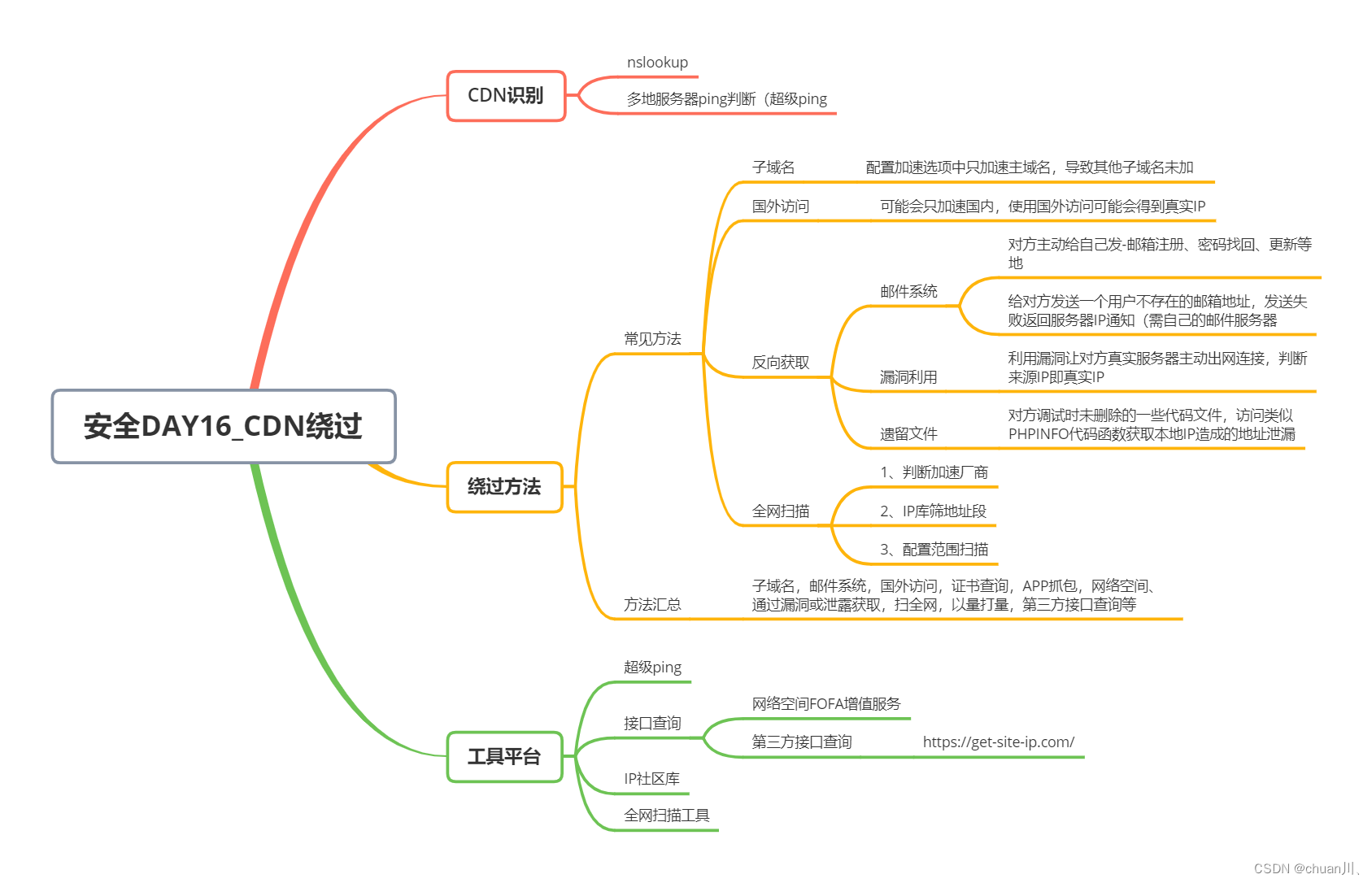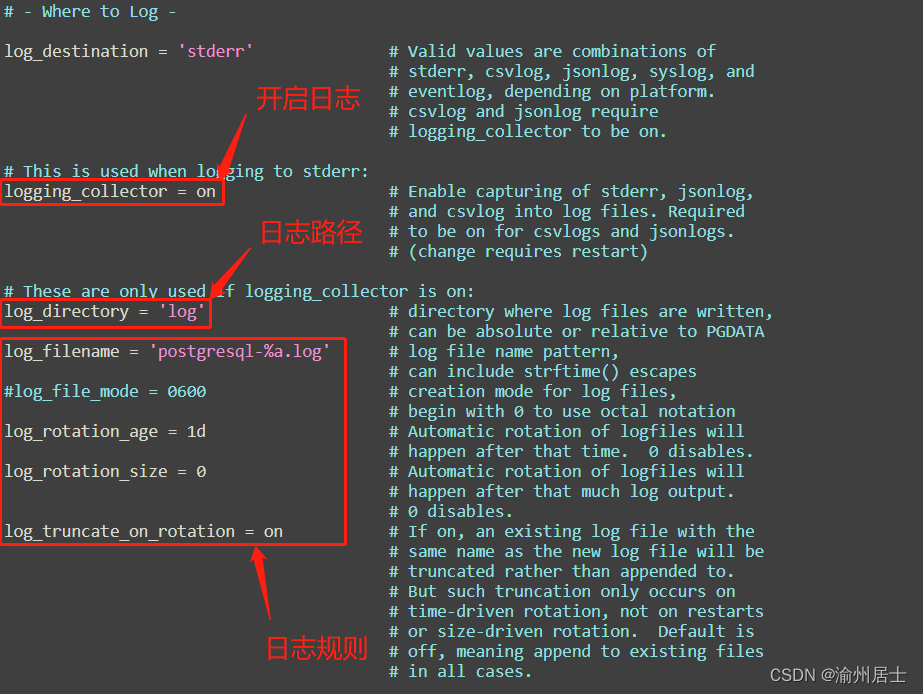怎样压缩mp4视频大小?由于视频文件的体积通常比其他类型的文件更大,因此它们需要更多的存储空间来保存。但是,如果我们的设备、应用程序或平台不支持某些视频格式或分辨率,或者我们没有足够的存储空间来容纳这些大型视频文件,那么我们就需要考虑对这些视频文件进行压缩处理。视频压缩是一种将视频文件大小减小的技术,以便更方便地存储和共享。这样做不仅可以释放出宝贵的存储空间,还可以确保视频在各种设备上的播放和分享的顺畅进行,幸运的是,现在有许多简单易用的视频压缩方法可供选择,那大家知道吗?
mp4作为使用频率最好的视频文件格式,mp4视频几乎影响着每个人的日常生活和工作,一些高质量的mp4视频的文件体积非常大,有些一分钟的视频就可能有几百M那么大。所以今天小编通过此文为大家推荐几个压缩mp4视频大小的方法,一起和我往下学习吧。

压缩mp4视频的方法一:借助“优速文件压缩器”软件
软件下载地址:https://download.yososoft.com/YSCompress/YSCompress_TTY.exe
第1步,很多软件都具有视频压缩功能,那小编为什么要推荐这个“优速文件压缩器”呢?因为这是一个专业的电脑文件压缩软件,具有更好的压缩效率和压缩效率。安装好这个软件后打开使用,点击其中的【视频压缩】功能选项进入到内页进行操作。
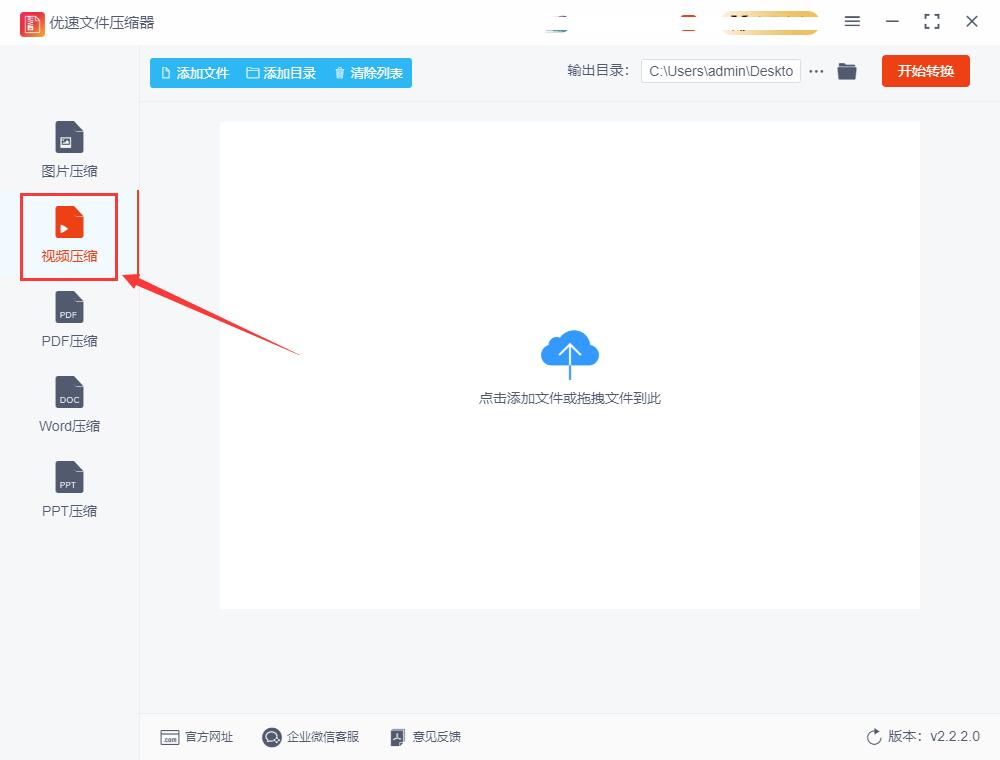
第2步,提前将需要压缩的视频文件准备好,然后点击软件上的【添加文件】按钮或者软件空白处中间的蓝色图标,随后找到刚刚准备的视频文件并上传到软件中,此软件具有批量压缩功能。
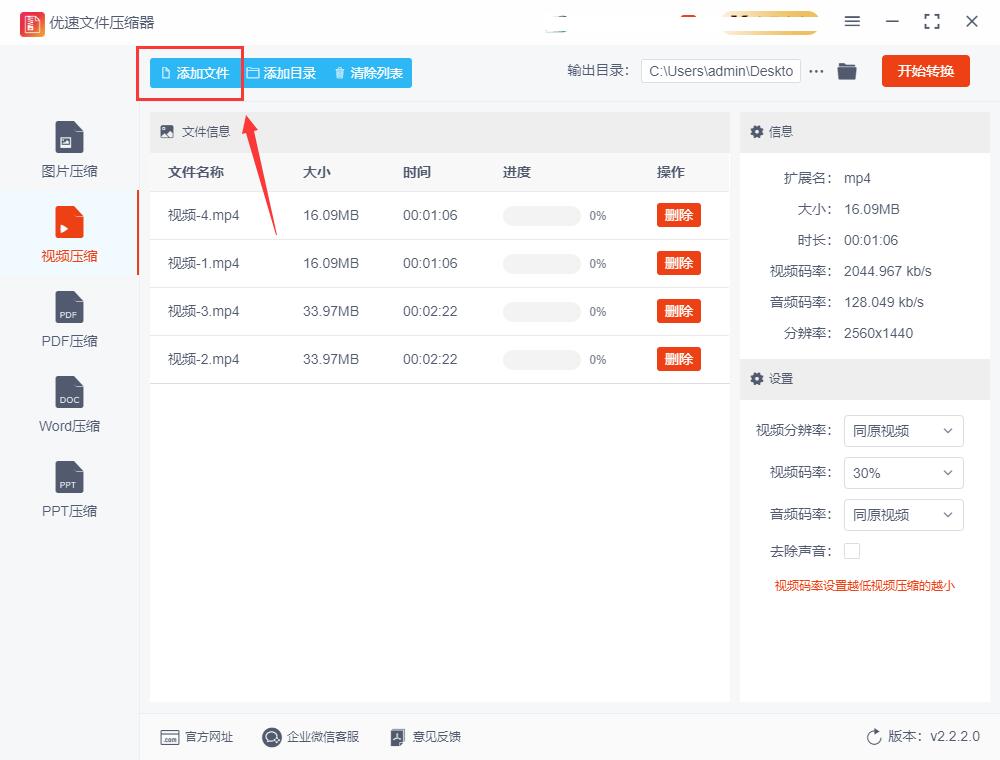
第3步,随后在软件右侧可以看到设置区域中有很多参数,其实我们只要设置视频码率就可以了,码率百分比越低那么视频就会被压缩的越小,其几个参数采用电脑默认的就可以了。
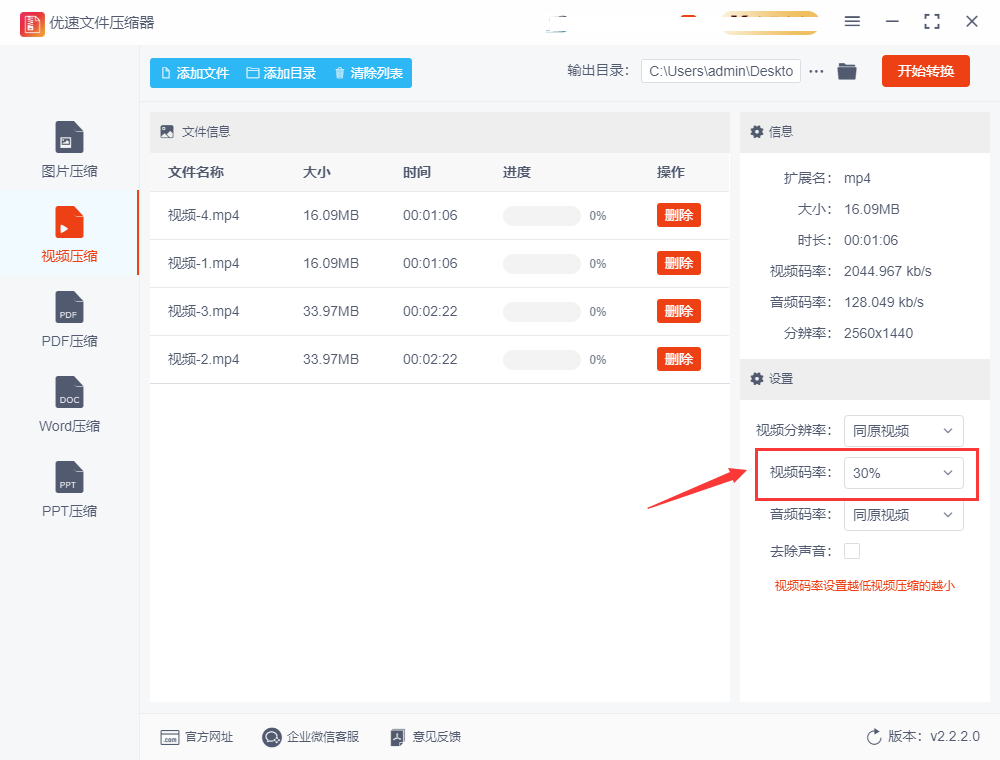
第4步,点击软件上的【开始转换】按钮正式启动视频压缩程序,大家都知道视频压缩是比较慢的,尤其是文件较大的时候压缩时间会比较久,多以打击耐心等待压缩完成即可。
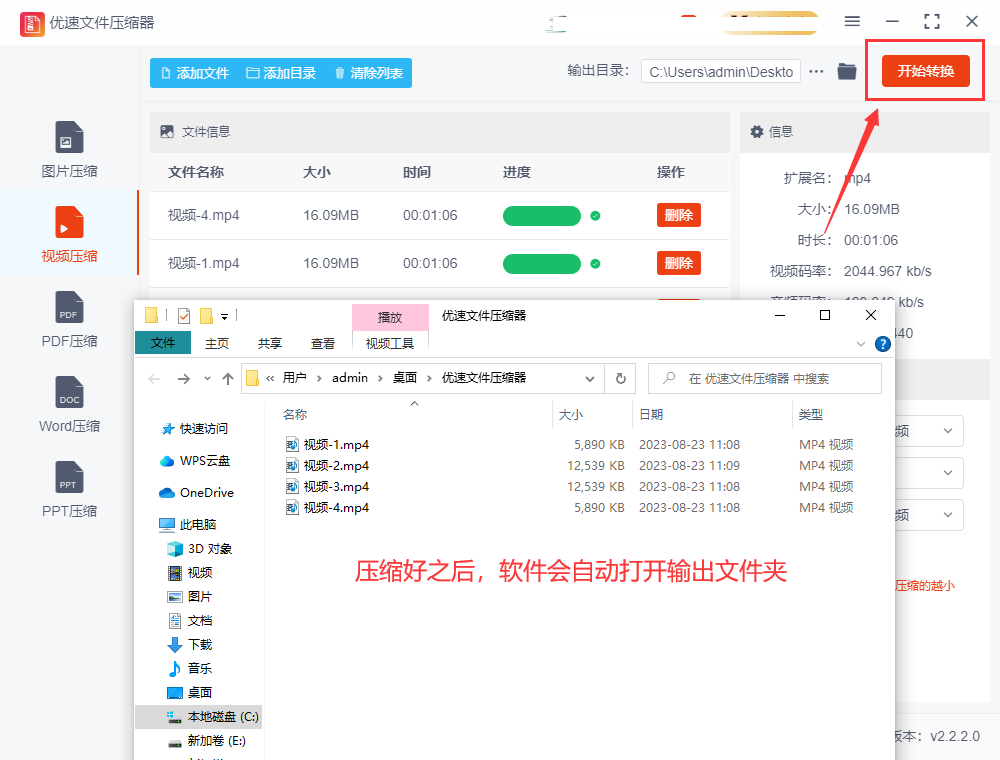
第5步,我们将压缩后的视频与原视频进行对比,通过下面的对比截图可以看到,压缩后的图片要比压缩前的小了很多,证明这个压缩方法是成功的。
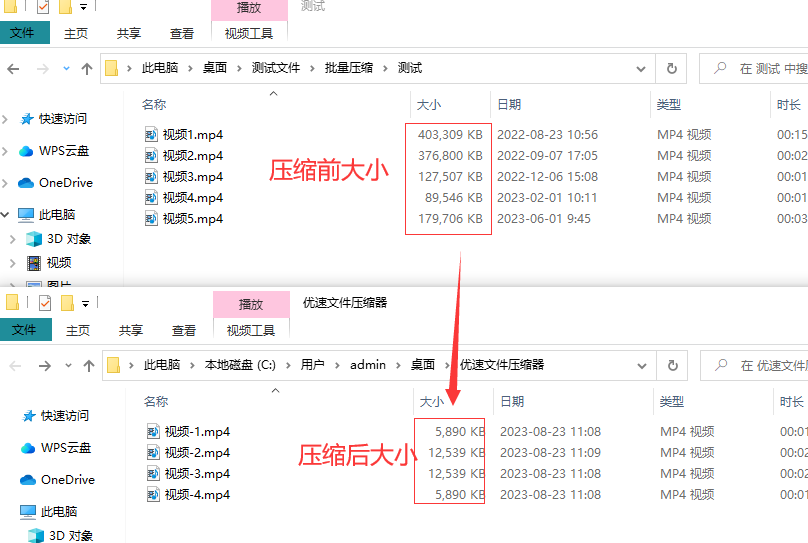
压缩mp4视频的方法二:使用讯米在线压缩工具压缩
这个工具的功能同上一个软件的功能相同,同样支持图片、视频、PPT、pdf和word五种文件的压缩,区别在于这个工具属于在线压缩工具,也就是说只要使用电脑的浏览器便能将它打开,打开之后这个工具网站的导航上可以看到功能,我们点击第2个“视频压缩”功能选项,然后来到下一步操作。

来到视频压缩界面后,首先我们要对压缩模式进行设置,压缩模式有三个(分别是缩小优先、均衡优先和清晰优先),大家根据压缩后的视频要求进行选择。然后通过点击下面的蓝色按键,或者使用拖拽的方法,将需要压缩的是视频上传到网站中,上传也是有限制的,一次最多添加10个,每个最大20M。
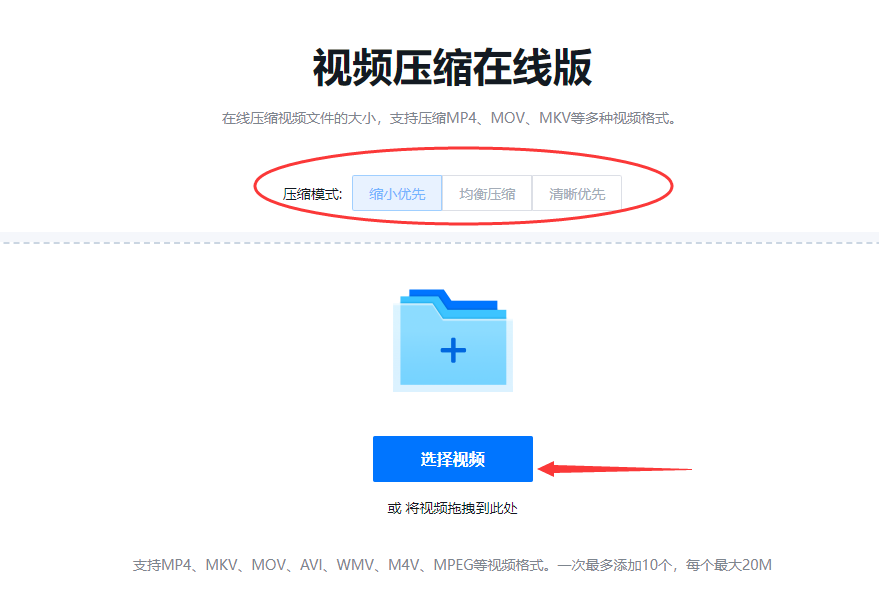
视频上传到工具上之后不需要我们开启,工具就会立即自动开启压缩操作,压缩完成之后我们点击“下载”按钮,便可以将压缩好的视频文件下载本地电脑上了。
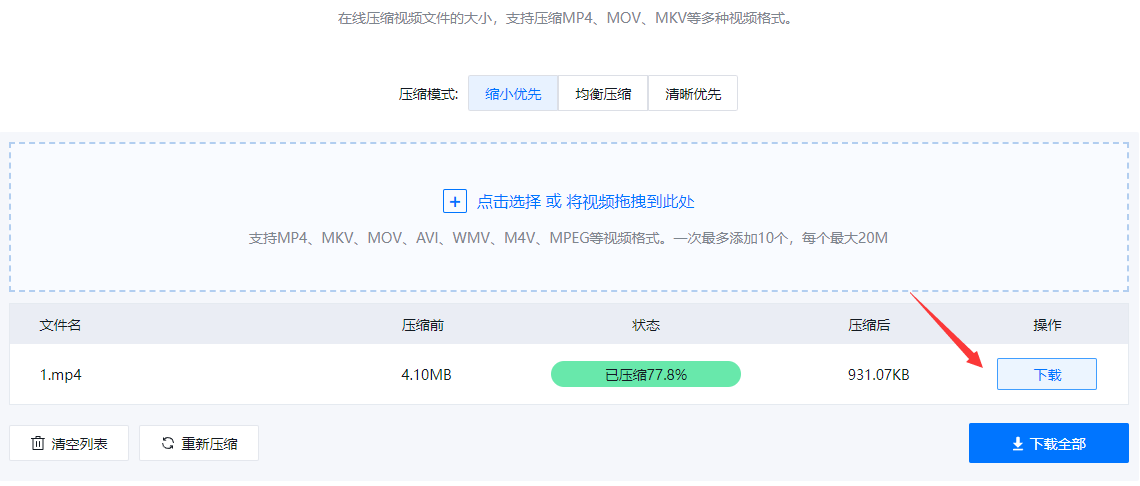
压缩mp4视频的方法三:使用“优速视频处理大师”进行压缩
现在很多的视频处理软件都包含视频压缩功能,这个方法就是使用了这种软件,我们电脑上将这个软件打开之后点击左侧功能列表里的【视频压缩】功能;然后再点击左上角【添加文件】按钮,将需要压缩的视频进行上传,软件具有批量压缩功能。
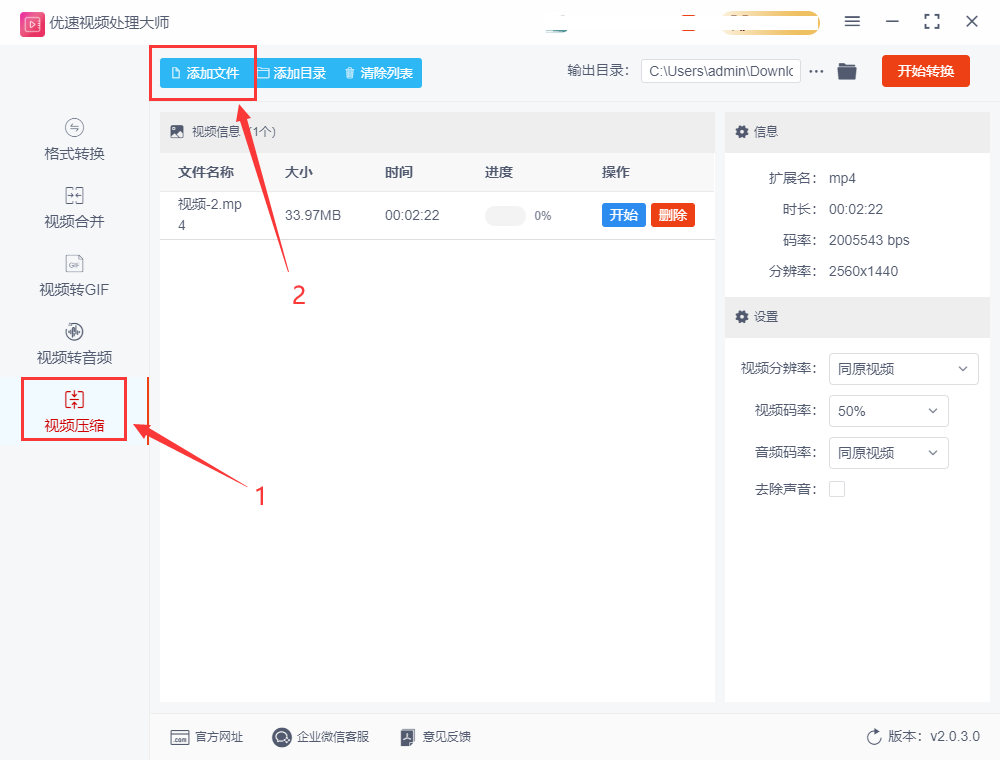
然后我们在右边将视频码率设置得低一些,通过这个方式来达到压缩视频的效果。设置好之后点击右上角的“开始转换”红色按钮,启动压缩程序,压缩完成后软件会自动打开输出文件夹。
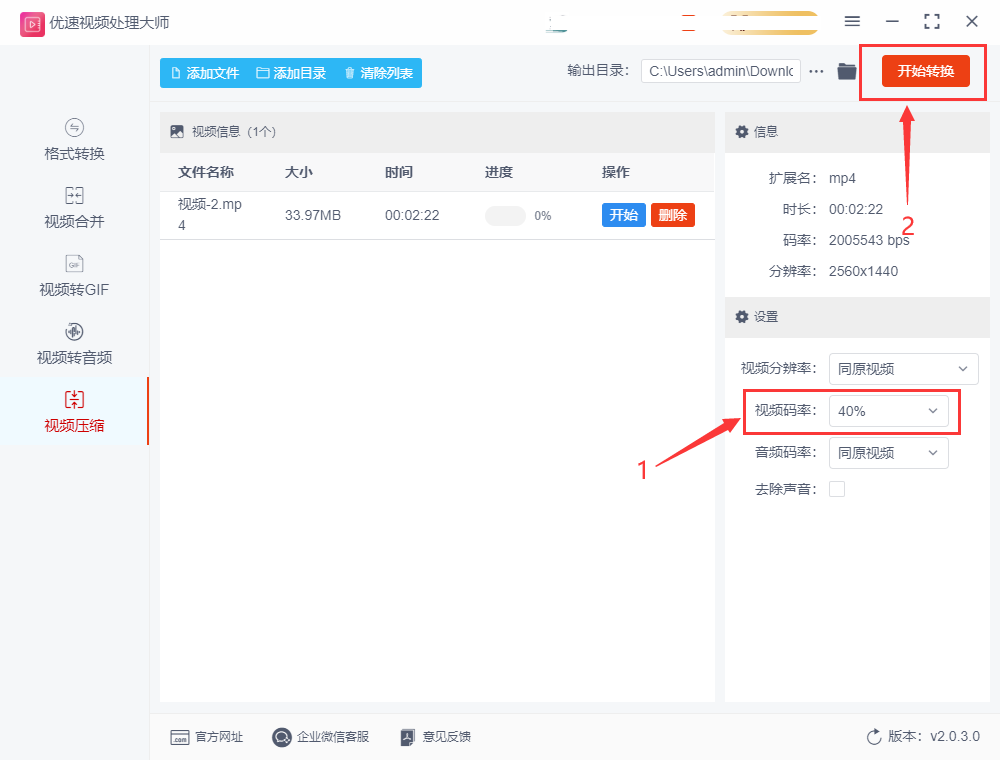
从下面的结果可以看到,原本33M的视频被压缩到了16M,证明这个方法是有效的。
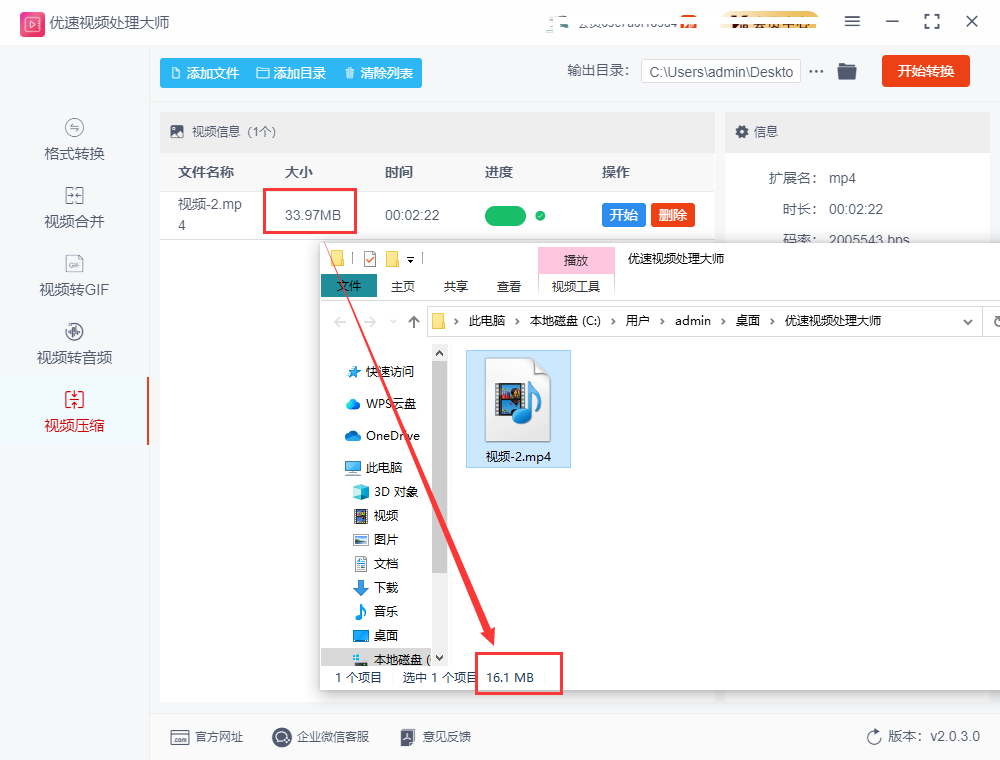
压缩mp4视频的方法四:视频打包压缩
打包压缩就是将视频文件打包成一个zip或者rar格式的压缩文件,这样也能减小视频的体积大小,不过效果一般般,如果你对压缩效果没有太大要求,这个方法大家可以试一试。这个方法其实很多人都知道怎么操作,那就在这里给大家做个简单介绍。
准备好需要压缩的视频文件,一个或者多个都可以,保存到一起,然后选择所有视频文件点击鼠标右键,再点击菜单里的“添加到压缩文件”功能,设置相应的参数后,就可以视频打包成一个压缩文件了 。
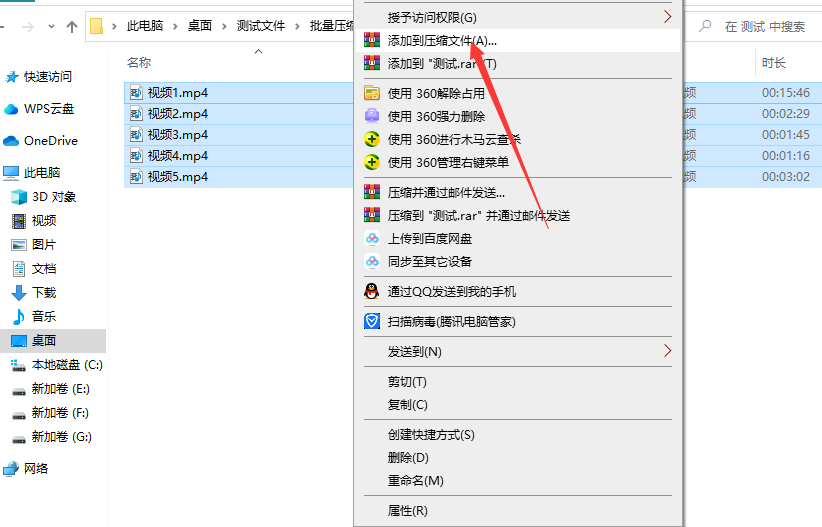
MP4视频文件太大时会给我们带来很多的麻烦,我们为了方便传输、减少设备的内存等,可以使用专业方法对mp4视频进行压缩处理,压缩后的mp4视频文件体积就会减小很多,便于后续的使用。所以小编在本文中为大家归纳了几个常用的压缩方法,这几个方法有个相同的特点,那就是易于操作。关于“怎样压缩mp4视频大小?”的方法全部介绍就到这里了,感谢大家的支持和喜欢。